1、虚拟机安装
傻瓜式安装
许可证网上百度搜索
附:图解教程传送门
2、CentOS安装
在官网找到centOS 选择版本并下载

打开安装的虚拟机
点击创建虚拟机











然后点击开启

然后进入图形界面

注意:在有感叹号的地方双击



设置root(最高权限)的密码,其他用户可以自由选择创建。

安装完成后重启
重启后选择一下

然后可以登录

3、配置ip
首先查看局域网的ip

自定义的ip需要改变连接方式,在centOS装完之后修改



设置ip的格式
vi /etc/sysconfig/network-scripts/ifcfg-ens33
先改两个地方
BOOTPROTO=static
ONBOOT=yes
然后新增下面的内容
IPADDR=192.168.109.107 109就是上面再VMnet8中显示的
PREFIXO=255.255.255.0
GATEWAY=192.168.109.2 最后一位数可以随意,但是不能跟主机的相同
DNS1=8.8.8.8
DNS2=8.8.4.4
DNS3=114.114.114.114
注意:有些后面会带0,也是对的,有些不带,不知道为啥
Ping 百度不成功后
vi /etc/resolv.conf
进入下面的文件
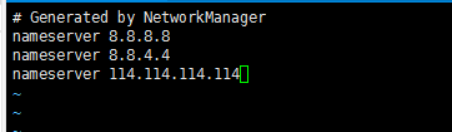
按照上面写
然后重启网络服务
service network restart
然后执行
yum update
注意:有些开启的命令不一样
然后开启ssh 并且设置ssh默认开机自启动

查看ip























 2262
2262











 被折叠的 条评论
为什么被折叠?
被折叠的 条评论
为什么被折叠?








